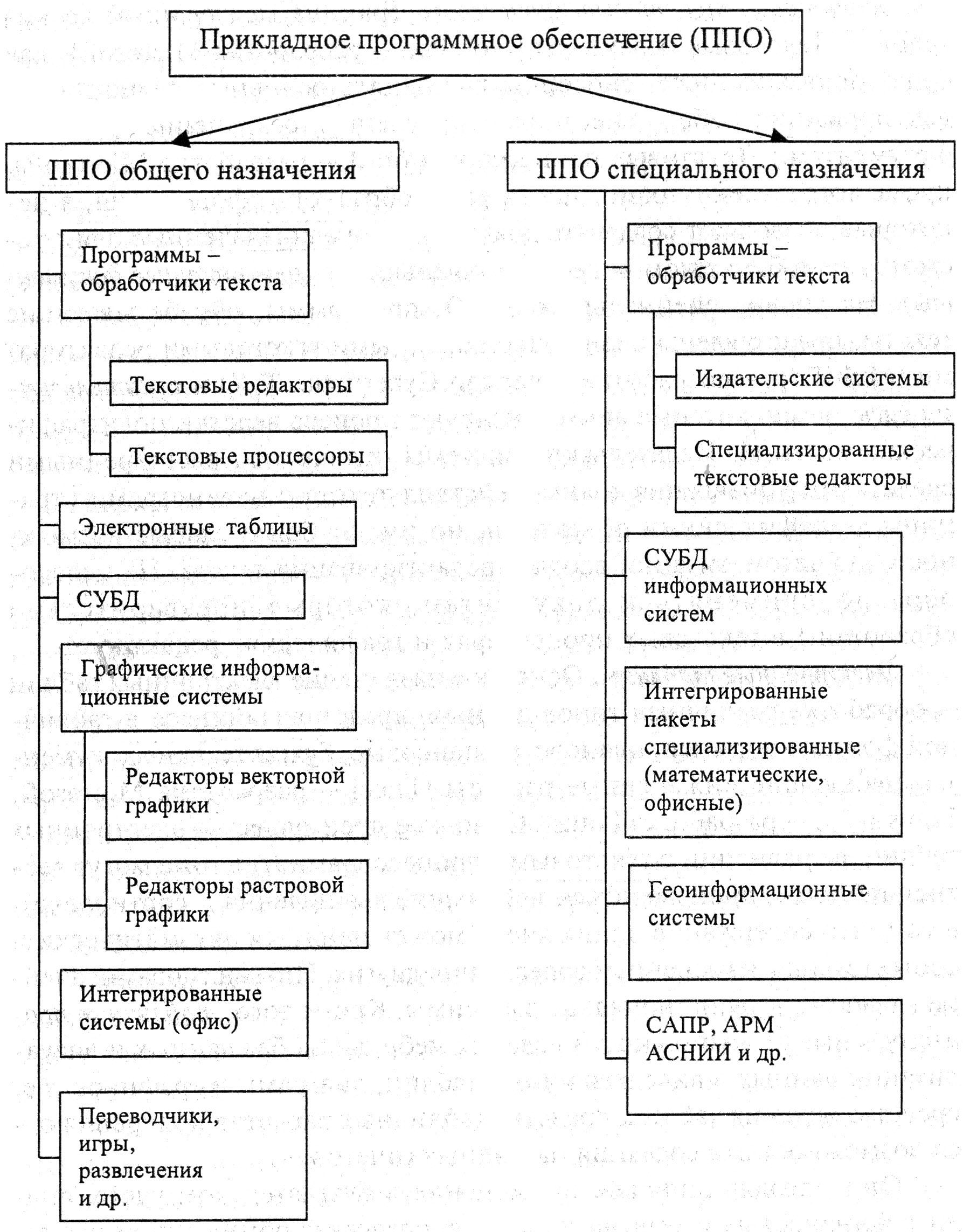ПЕРЕЧЕНЬ ВОПРОСОВ ДЛЯ ПОДГОТОВКИ К
ДИФФЕРЕНЦИРОВАННОМУ ЗАЧЕТУ
1.
Возможности текстового процессора.
Основные элементы экрана.
2.
Создание, открытие и сохранение
документов. Редактирование документов: копирование и перемещение фрагментов в
пределах одного документа и в другой документ и их удаление.
3.
Шрифтовое оформление текста.
4.
Установка параметров страниц и разбиение
текста на страницы. Колонтитулы.
5.
Предварительный просмотр. Вывод документа
на печать.
6.
Табличные процессоры: основные понятия и
способ организации.
7.
Структура электронных таблиц: ячейка,
строка, столбец.
8.
Адреса ячеек. Строка меню. Ввод данных в
таблицу.
9.
Типы и форматы данных: числа, формулы и
текст.
10.
Наглядное оформление таблиц.
11.
Построение графиков и диаграмм.
12.
Способы поиска информации в электронной
таблице.
13.
Основные элементы базы данных. Режимы
работы.
14.
Создание формы и заполнение базы данных.
15.
Оформление, форматирование и
редактирование данных.
16.
Сортировка информации.
17.
Методы представления графических
изображений.
18.
Растровая и векторная графика. Цвет и
методы описания.
19.
Графический редактор: назначение,
пользовательский интерфейс, основные функции.
20.
Форматы графических файлов.
21.
Назначение и возможности
информационно-поисковых систем.
22.
Структура поисковой системы.
23.
Информационно-поисковые системы,
представленные на отечественном рынке и доступные в сети Интернет.
24.
Информационно – поисковая система «Консультант+»,
назначение, пользовательский интерфейс, основные функции.
25.
Поиск информации.
Тестовые задания
1. К
текстовым процессорам относятся:
а)
Word
б)
Excel
в) Access
2. Файлы
документов, созданные в среде Word имеют расширение:
а)
.doc
б)
.exe
в)
.xls
3. Каким
образом нужно завершить ввод строки текста, чтобы со следующей строки начать
новый абзац
а)
нажать клавишу Enter
б)
нажать комбинацию клавиш
Alt+Enter
в)
нажать комбинацию клавиш
Shift+Esc
4. Каким
образом можно удалить содержимое строки из таблицы Word
а)
выделить строку и нажать
клавишу Insert
б)
выделить строку и нажать
клавишу End
в) выделить строку и нажать клавишу Delete
5. Что
означает автоматическое подчеркивание слова в документе Word красной волнистой
линией?
а)
имеется синтаксическая ошибка
б)
неправильное согласование
предложения
в)
имеется орфографическая ошибка
6. В
текстовом редакторе при задании параметров страницы устанавливаются …
а)
гарнитура, размер, начертание
б)
отступ, интервал
в) поля, ориентация
7. Чтобы
сохранить текстовый файл (документ) в определенном формате, необходимо задать
..
а)
тип файла
б)
параметры абзаца
в)
размеры страницы
8. В
среде Word удобно
а)
подсчитать сумму значений по
строке или столбцу
б)
подготовить и отредактировать
текст
в) создать слайд для презентации
9. Какие
клавиши клавиатуры можно использовать для удаления одного символа слева от
курсора?
а)
Delete
б)
BackSpase
в) Alt + BackSpase
10.
При печати документа на странице умещается
60 строк по 80 символов в каждой. Какие параметры
необходимо изменить, чтобы на странице умещалось меньшее количество символов?
а)
изменить кодировку
б)
изменить начертание шрифта
в) уменьшить размер полей страницы
11.
В минимальный набор функций, которые
должен выполнять текстовый редактор, не входит:
а)
сохранение файлов
б)
загрузка файлов
в) работа с графикой
12.
Для редактирования неверно набранных
символов используются клавиши:
а)
Home, End, Insert
б)
Backspace, Delete
в)
Shift, Enter
13.
Для перемещении фрагмента текста из одного
места документа в другое необходимо выполнить команду(ы):
а)
Копировать, Вставить
б)
Вырезать, Вставить
в) Сохранить, Вставить
14.
Примечанием в Word называют…
а)
дополнительную информацию к
текстовому фрагменту или отдельному термину, которая располагается в конце
текущей страницы или текущего раздела и маркируется, по традиции, звездочкой
или арабской цифрой
б)
комментарий к тексту, который
можно прочесть, наведя указатель мыши на отмеченный желтым выделением текст
в)
стандартный текст (например,
название документа, текущая дата, фамилия автора, номера страниц и т.д.),
который размещается на верхнем и нижнем полях документа и повторяется на каждой
его странице
15.
Для расстановки переносов в документе Word
автоматически необходимо…
а)
применить команду
форматирования по образцу
б)
использовать команду
Расстановка переносов в разделе Язык
в) Сделать активным опцию Расстановка переносов
в окне форматирования абзаца
16.
Для обозначения конца абзаца в документе
используется клавиша:
а)
Enter
б) Shift
+ Enter
в) Tab
17.
Какая команда помещает выделенный фрагмент
текста в буфер без удаления
а)
копировать
б) вырезать
в) вставить
18.
К табличным процессорам относятся:
а)
Access
б) Excel
в) Word
19.
Файлы документов, созданные в среде Excel
имеют расширение:
а)
.doc
б)
.exe
в)
.xls
20.
Основным элементом электронных таблиц
является…
а)
ячейка
б) строка
в) столбец
21.
Документ в Excel называется
а)
слайд
б) рабочая
книга
в) база
данных
22.
В Excel удобно
а)
подсчитать сумму значений по строке или
столбцу
б) подготовить
и отредактировать текст
в) обработать
фотографию
23.
Как можно в Excel
удалить столбец В
а)
Щелкнуть правой кнопкой по имени столбца и
выполнить команду контекстного меню Вырезать
б) Щелкнуть
правой кнопкой по имени столбца и выполнить команду контекстного меню Удалить
в) Щелкнуть
правой кнопкой по имени столбца и выполнить команду контекстного меню Скрыть
24.
Как можно в Excel
переименовать лист
а)
Щелкнуть левой кнопкой мыши по ярлыку
листа и ввести новое имя
б) Щелкнуть
правой кнопкой мыши по ярлыку листа, выполнить команду Исходный текст и ввести
новое имя
в) Щелкнуть
правой кнопкой мыши по ярлыку листа, выполнить команду Переименовать и ввести
новое имя
25.
Что может произойти со значениями в
таблице при удалении диаграммы
а)
Значения в ячейках, для которых
создавалась диаграмма, будут удалены
б) Значения
в ячейках, для которых создавалась диаграмма, будут удалены, а также будут
удалены значения во всех влияющих ячейках
в) Ничего
не произойдет
26.
Можно ли редактировать ячейки с формулами
а)
Да, любые ячейки с любыми формулами
б) Да,
можно редактировать только с использованием клавиатуры
в) Нет
27.
Электронная таблица представляет собой:
а)
совокупность нумерованных строк и
поименованных с использованием букв латинского алфавита
столбцов
б) совокупность
поименованных с использованием букв латинского алфавита строк и нумерованных
столбцов
в) совокупность
пронумерованных строк и столбцов
28.
Сколько клеток входит в диапазон А5 : D8
а)
5
б) 8
в) 16
29.
Клетка электронной таблицы называется
текущей, если
а)
клетка видна на экране
б) в
ней находится информация
в) в
ней
находится курсор
30.
Диапазон клеток электронной таблицы – это
а)
множество клеток, образующих область
произвольной формы
б) множество
заполненных клеток электронной таблицы
в) множество
клеток, образующих область прямоугольной формы
31.
Адрес клетки электронной таблицы – это
а)
имя, состоящее из любой последовательности
символов
б) имя,
состоящее из имени столбца и номера строки
в) имя,
состоящее из номера столбца и номера строки
32.
В клетку электронной таблицы можно занести
а)
числа и текст
б) числа,
формулы и текст
в) только
формулы
33.
Microsoft Excel это:
а)
текстовый процессор
б) графический
редактор
в) редактор
таблиц
34.
Формула
не может включать в себя:
а)
числа
б) имена
ячеек
в) произвольный
текст
35.
Отличительной чертой в формулах MS Excel
является:
а) числа
б) имена ячеек
в) текст
36.
Вводу формулы в ячейке в MS Excel
должно предшествовать нажатие клавиши:
а) =
б) Enter
в) —
37.
Какой результат будет вычислен в ячейке С2
после копирования в нее формулы из ячейки C1, которая содержит абсолютную и
относительную ссылку?
а)
25
б) 50
в) 75
38.
В какой последовательности расположатся
записи в базе данных после сортировки по возрастанию в поле Винчестер?

1, 4, 2
а)
4, 1, 2, 3
б) 4,
2, 3, 1
39.
Относительная
ссылка — это …
а)
когда адрес, на который ссылается формула,
изменяется при копировании формулы
б) когда
адрес, на который ссылается формула, при копировании формулы не изменяется
в)
ссылка, полученная в результате копирования формулы
40.
Абсолютная
ссылка — это …
а)
когда адрес, на который ссылается формула,
изменяется при копировании формулы
б) когда
адрес, на который ссылается формула, при копировании формулы не изменяется
в)
ссылка, полученная в результате копирования формулы
41.
Обычно
при написании формул используются данные, расположенные в нескольких ячейках (так называемый диапазон
ячеек), которые выглядят в строке формул следующим образом:
а)
А1/ВЗ
б) А1:ВЗ
в) А1-ВЗ
42.
После
ввода числа в ячейку вы наблюдаете ###### вместо результата. В чем причина такой ситуации?
а)
не хватает ширины клетки, чтобы показать
введенное число
б) число
введено с ошибкой
в) число введено в защищенную ячейку
43.
Вы
построили диаграмму по ряду данных из таблицы, а через некоторое время изменили эти данные. Как перестроить диаграмму
для новых данных?
а)
достаточно один раз щелкнуть мышью на
диаграмме
б) достаточно
дважды раз щелкнуть мышью на диаграмме
в) пересчет
диаграммы в стандартном режиме произойдет автоматически
44.

вид примет содержащая абсолютную и относительную ссылки формула, записанная в ячейке С1, после ее копирования в ячейку С2?
а)
$А$1*В1
б)
$А$1*В2
в)
А1*В2
45.
Формула — это …
а)
связь между исходными и
рассчитываемыми данными
б)
выражение, которое начинается
со знака «=» и может включать адреса ячеек, числа, знаки арифметических
операций, специальные символы, а также функции
в) набор стандартных констант
46.
Для того чтобы использовать
данные для формулы, находящиеся на другом листе, необходимо использовать …
а)
(имя листа)!
б)
$(имя листа)
в)
$(имя листа)!
47.
База данных служит для:
а)
хранения и упорядочения
информации
б)
ведения
расчетно-вычислительных операций
в) обработки текстовой документации
48.
Что составляет структуру таблицы в БД
а)
запись
б)
поле
в) ячейка
49.
Записями в таблице считаются:
а)
заголовки
б)
столбцы
в) строки
50.
Логические данные — это:
а)
текст
б)
одно из двух значений
в) числа
51.
Реляционные базы данных имеют:
а)
поля одинаковых свойств
б)
обязательно внедренные объекты
в) связанные таблицы
52.
Ключевое поле должно быть:
а)
обязательно числовым
б)
уникальным
в) не должно содержать длинных записей
г)
53.
Access: для
выполнения запроса необходимо нажать кнопку :
а)
б)
Enter
в)
54.
Microsoft Access это:
а) система управления таблицами
б) система управления информацией
в) система управления базами данных
55.
Access: для ввода информации в БД используются:
а) запросы
б) таблицы и формы
в) все модули базы данных
56.
Access: отсортировать текстовые данные по алфавиту можно:
а) в таблицах, формах, запросах
б) в отчетах
в) только в таблицах
57.
Access: при создании таблиц необходимо задать:
а) количество полей
б) имена, тип и размер полей
в) структуру полей
58.
Access: числа над которыми не производятся вычисления (например, номер
телефона) относятся к следующему типу полей
а) числовой
б) денежный
в) текстовый
59.
Access: параметры и условия запросов вводятся:
а) в режиме просмотра
б) в режиме конструктора, в поле Сортировка
в) в режиме конструктора, в поле Условия отбора.
60.
В чем состоит разница между слайдами
презентации и страницами книги?
а)
переход между слайдами осуществляется
с помощью управляющих объектов
б) на
слайдах кроме текста могут содержаться мультимедийные объекты
в) в
количестве страниц
Предложите, как улучшить StudyLib
(Для жалоб на нарушения авторских прав, используйте
другую форму
)
Ваш е-мэйл
Заполните, если хотите получить ответ
Оцените наш проект
1
2
3
4
5
Для чего предназначен текстовый процессор
Содержание:
-
Что такое текстовый процессор
- В состав чего входят
-
Основные функции
- Форматирование
- Проверка орфографии
- Создание, вставка таблиц/графических элементов
- Издательские функции
- Возможности текстовых процессоров
-
Программы — текстовые процессоры
- MS Word
- WordPad
- LaTeX
- OpenOffice Writer
- Преимущества текстовых процессоров над текстовыми редакторами
Что такое текстовый процессор
Определение
Текстовым процессором называют программное обеспечение, предназначенное для создания, хранения и распечатывания печатных документов.
Эти программы очень популярны, регулярные обновления способствуют увеличению их производительности и функционала. Наиболее узнаваемая — Microsoft Word, с которой знакомы даже простые обыватели. Подобный тип компьютерного софта используется для работы с разнообразными форматами файлов:
- текст (.txt);
- форматированный текст (.rtf);
- файлы HTML (.htm & .html);
- файлы Word (.doc & .docx);
- файлы XML (.xml).
Примечание
Текстовые процессоры нередко путают с текстовыми редакторами, таким как Блокнот. Однако в редакторах есть возможность только редактирования существующих, либо создания новых текстовых документов.
Осторожно! Если преподаватель обнаружит плагиат в работе, не избежать крупных проблем (вплоть до отчисления). Если нет возможности написать самому, закажите тут.
В состав чего входят
Текстовые процессоры не используются в качестве самостоятельного редактора. Программное обеспечение поставляется в составе пакета приложений. К примеру, MS Word поставляется в виде компонента системного продукта MS Office. Чтобы воспользоваться процессором LibreOffice Writer, необходимо установить LibreOffice. В состав пакетных предложений также нередко включены следующие программы:
- текстовый процессор;
- табличный процессор;
- редакторы презентаций;
- инструментарий для работы с базами данных и другие.
Примечание
В период с 1970 по 1980 годы в качестве текстовых процессоров использовали специальные офисные или индивидуальные машины, с помощью которых набирали и печатали текст. В состав оборудования входила клавиатура, встроенный компьютер с функцией простейшего редактирования текстовой информации, электрическое печатное устройство. Спустя некоторое время понятие текстового процессора стали применять для программного обеспечения с аналогичным функционалом.
Основные функции
Приложения, которые позволяют работать с текстовыми документами на компьютере, обладают широким спектром полезных опций от простейших инструментов редактирования и набора до профессиональных издательских возможностей. Функционал может несколько отличаться в зависимости от вида программ.
Форматирование
Программа позволяет создавать новые и изменять существующие тексты, работая с разными форматами документов. При сохранении объекта пользуются расширениями .txt, .pdf и другими. Текстовый файл можно изменять с помощью опций:
- печать нового текста, сохранение файла на диске;
- манипуляции с текстовыми фрагментами;
- добавление, удаление, редактирование информации;
- контекстный поиск;
- автоматическая замена компонентов текста;
- изменение шрифта, стиля;
- выбор промежуточного интервала, отступов;
- предварительный просмотр документа перед отправкой на печать;
- отмена и повтор действий и другие функции.
Проверка орфографии
Повысить уровень грамотности текста можно с помощью следующих действий:
- проверка всего файла или его фрагментов;
- выявление ошибок;
- представление вариантов для автоматического исправления;
- исправление недочетов в режиме по умолчанию.
Простая опция существенно экономит время и выполняет проверку документа автоматически. Процессор визуально выделяет некорректно напечатанные слова, словосочетания и предложения. Стиль отображения такой информации можно настроить самостоятельно либо оставить параметры проверки орфографии в стандартном виде.
Создание, вставка таблиц/графических элементов
Полезной функцией программы является возможность работать не только с текстом и его фрагментами, но и осуществлять разнообразные манипуляции с другими форматами. К примеру, с помощью понятных и простых в работе кнопок меню можно выполнять:
- создание иллюстраций;
- построение графиков и схем;
- вставка диаграмм;
- создание таблиц;
- редактирование графических элементов и таблиц;
- перемещение данных компонентов по тексту;
- вывод на печать.
Функции незаменимы для подготовки рефератов, дипломных и курсовых проектов. Текстовые процессоры нередко используются в профессиональной деятельности для оформления научных, исследовательских, инженерных работ, презентаций разной сложности и объема.
Издательские функции
Существует ряд специальных систем с набором опций для профессионального использования. Издательские приложения позволяют подготовить:
- рекламные буклеты;
- газеты;
- журналы;
- книги.
Отличие от стандартных функций редактирования заключается в более высоком уровне сложности операций. Такие документы характеризуются повышенным качеством. Их можно выводить на фотонаборные автоматы или сохранять в виде бумажных носителей. Возможно цветоделение для подготовки высококлассных цветных изданий. Функции профессиональных процессоров:
- создание файлов большого размера, с картинками, графиками, диаграммами;
- окончательная верстка документов;
- редактирование файлов;
- форматирование документов;
- слияние объектов;
- настольное издательство;
- быстродействие и печать.
При выборе процессора учитывается наличие таких опций, как возможность открытия максимального количества окон одновременно, команда откатки, проверка орфографии, применение перекрестных ссылок, обработка структурированных текстов. Благодаря расширенному функционалу профессиональные редакторы получают готовый для работы программный продукт.
Возможности текстовых процессоров
Текстовые процессоры служат универсальным инструментом для создания разнообразных документов. Примерами результатов работы в приложениях являются:
- книга;
- отформатированный текстовый документ;
- справочная документация, которая служит дополнением к продуктам или услугам;
- цифровые версии ежедневных, еженедельных или ежемесячных журналов;
- письма для конкретного адресата или массовой рассылки;
- маркетинговый план по продвижению продуктов и услуг;
- памятка для работы персонала;
- отчетность;
- резюме.
Текстовый процессор используют в качестве прикладной программы для создания текстовых документов на магнитном носителе, редактирования и форматирования файлов, просмотра содержимого на экране и в печатном виде. В настоящее время существует множество текстовых приложений, которые в основном работают с символьной информацией. 1 символ примерно занимает 1 байт памяти диска.
Символ служит минимальной единицей информации. Слова представляют собой символьные последовательности, которые разделены с помощью пробелов и знаков препинания. Строки являются более крупными единицами символьной информации. Они складываются в абзацы, страницы и текст. Для работы с каждым таким компонентом процессор наделен определенными возможностями:
- Автоматизация набора для упрощения и ускорения создания документов. К примеру, для того чтобы перейти на новую строку нет необходимости нажимать клавишу Enter.
- Создание текстов практически любых форматов, включая письма, дипломные проекты большого объема, оформление рекламы, приглашений, открыток, таблиц, диаграмм.
- Просмотр информации на дисплее, возможность внести правки в отдельные фрагменты без необходимости перепечатывать весь документ.
- Взаимодействие с другими программами для вставки разнообразных элементов таких, как графические изображения, электронные таблицы, графики, звуки, видеоизображения.
- Наличие большого набора разных шрифтов, опции изменения размера символов, использования жирного шрифта, курсива, подчеркивания.
- Проверка орфографии, грамматики, стилистики в автоматическом режиме в процессе ввода информации и по запросу.
- Возможность применения специальных шаблонов.
- Одновременное открытие и работа с множеством окон процессора.
- Наиболее распространенные ошибки автоматически исправляются.
- Многоколоночная верстка.
- Широкий выбор стилистического оформления для быстрого форматирования документов.
- Удобные инструменты для работы с колонтитулами, ссылками.
- Подготовка несложных гипертекстовых документов Internet.
- Ввод математических формул.
- Отправка готовых файлов с помощью факса или электронной почты.
- Помощь Мастера подсказок и объемной информационной базы.
- Печать определенных страниц и необходимого количества экземпляров документа.
Программы — текстовые процессоры
Подобное программное обеспечение целесообразно использовать в случаях, когда существуют конкретные требования не только к содержанию документа, но и его внешнему виду. Параметры форматирования текста сохраняются в кодах, которые не отображаются для пользователя. Для разных текстовых процессоров кодирование будет отличаться. С этим условием связаны ошибки, возникающие при работе с документами, созданными в другом приложении, так как код не всегда переносится корректно. На это нужно обращать внимание при выборе приложения для работы.
MS Word
Получил широкое распространение благодаря интуитивно понятному интерфейсу и высокому качеству работы. Целевым назначением программы Word является редактирование, просмотр и создание текстовых документов. Кроме того, в приложении заложены опции локального применения простейших форм табличных и матричных алгоритмов. Продукт входит в состав пакета Office операционной системы Microsoft. Для защиты файлов доступно несколько вариантов принципов создания паролей:
- на открытие;
- на изменение;
- на внесение исправлений.
Ранние версии текстового процессора Microsoft Word содержали некоторые ошибки. К примеру, программа не отличала буквы Е и Ё. Современная версия снабжена надежным алгоритмом шифрования AES с 128-битным ключом. Начиная с версии 2003 SP3, процессор стал наиболее востребованным среди разновидностей подобного программного обеспечения.
WordPad
Популярный текстовый процессор с набором полезных опций входит в состав системного пакета от Microsoft Windows. WordPad более мощный, производительный и функциональный по сравнению с Блокнотом. Однако в нем нельзя найти таких профессиональных инструментов, как в Microsoft Word. Программа позволяет форматировать и печатать текст. В WordPad не получится создать таблицу или проверить орфографию.
LaTeX
При работе со сложными документами нередко используют данный текстовый процессор. LaTeX включен в пакет программ для компьютерной верстки TeX. С его помощью можно автоматизировать многие операции с файлами. Набор текста можно осуществлять на нескольких языках. LaTeX служит удобным приложением для подготовки:
- статей;
- файлов с нумерованными разделами и формулами;
- текстов с перекрестными ссылками, иллюстрациями и таблицами;
- библиографий.
OpenOffice Writer
Свободное программное обеспечение OpenOffice.org предлагает пользователям в составе системного пакета данный текстовый редактор. Приложение OpenOffice Writer обладает множеством схожих характеристик с Microsoft Word. Отличием является некоторые особенности функционала и полезные опции, которые отсутствуют в Word. К примеру, с помощью OpenOffice Writer осуществляется поддержка стилей страниц.
Преимущества текстовых процессоров над текстовыми редакторами
Программное обеспечение для работы с текстами впервые получило широкое распространение в 1980-х годах. В настоящее время важность таких процессоров, как Microsoft Word достаточно сложно переоценить. Подобные программы заменили печатные машинки, позволили производить манипуляции с текстовой информацией гораздо быстрее и качественнее. Благодаря синхронизации с другими приложениями, у пользователей появилась возможность сразу выводить на печать файлы, отчеты, готовить презентации, редактировать тексты, выполнять работу совместно с другими сотрудниками, организуя общий доступ к сети. По сравнению с текстовыми редакторами, процессоры обладают рядом важных преимуществ:
- удобный интерфейс;
- широкий функционал;
- полезные опции для работы с текстом, иллюстрациями, формулами и другими элементами;
- реализация профессиональных проектов;
- решение нетривиальных задач;
- возможность менять настройки стилей, проверки орфографии, защиты данных по индивидуальным требованиям;
- одновременное открытие необходимого количества активных окон.
Текстовые редакторы, как правило, поддерживают лишь стандартные опции набора, просмотра, редактирования и печати. В такие программы не включены издательские и другие специальные функции. Если требуется создать простой документ, то необходимость в полнофункциональном текстовом процессоре отсутствует. Текстовые редакторы также нередко применяют программисты для написания кода.
10 класс Текстовые процессоры
1. К текстовым процессорам относятся:
a) WordPad; b) Excel; c) Word; d) PowerPoint.
2. Файлы документов, созданные в среде Word имеют расширение:
a) .txt; b) .doc; c) .exe; d) .xls.
3. Каким образом можно удалить содержимое строки из таблицы Word?
a) выделить строку и нажать клавишу Insert; b) выделить строку и нажать клавишу End;
c) выделить строку и нажать клавишу Delete; d) выделить строку и нажать клавишу Home.
4. Что означает автоматическое подчеркивание слова в документе Word красной волнистой линией?
a) имеется синтаксическая ошибка; b) неправильное согласование предложения;
c) имеется орфографическая ошибка; d) всё выше перечисленное.
5 В текстовом редакторе при задании параметров страницы устанавливаются …
a) гарнитура, размер, начертание; b) отступ, интервал; c) поля, ориентация; d) стиль, шаблон.
6. Чтобы сохранить текстовый файл (документ) в определенном формате, необходимо задать …
a) размер шрифта; b) тип файла; c) параметры абзаца; d) размеры страницы.
7. В текстовом редакторе выполнение операции Копирование становится возможным после …
a) установки курсора в определенное положение; b) сохранения файла;
c) распечатки файла; d) выделения фрагмента текста.
8. Какие клавиши клавиатуры можно использовать для удаления одного символа справа от курсора?
a) Delete b) Alt + Backspace c) Ctrl + Backspace d) Backspace
9. Выберите фразу, написание которой соответствует правилам набора текста на компьютере:
a) Во всех трамваях окна изо льда . Белы деревья, крыши, провода .
b) Во всех трамваях окна изо льда. Белы деревья , крыши , провода.
c) Во всех трамваях окна изо льда. Белы деревья, крыши, провода.
d) Во всех трамваях окна изо льда.Белы деревья, крыши , провода.
10. В минимальный набор функций, которые должен выполнять текстовый редактор, не входит:
a) сохранение файлов b) загрузка файлов c) работа с графикой d) редактирование текста
11. Клавиши Backspace и Delete заменяют при редактировании клавиши
a) Home, End, Insert b) Home, End c) Insert d) Shift, Enter
12. Сколько слов (с точки зрения текстового редактора) содержится в следующем тексте, содержащем ряд ошибок: «Раз,два, три, четыре, пять. Вышел зайчик по гулять. В друг охотник вы бегает.»
a) 9 b) 11 c) 12 d) 13
13. Схема документа — это…
a) удобный режим для работы с крупным документом, который отображает в левой части окна в виде гиперссылок заголовки этого документа
b) режим отображения документа, позволяющий временно скрывать основной его текст, оставляя только заголовки
c) перечень элементов документа: заголовков, полей, закладок, сносок, примечаний и т.д., — позволяющий быстро перейти к нужному элементу
d) структура документа, позволяющая изменить уровень отображения элементов в документе
14. Колонтитул используется …
a) к текстовому фрагменту или отдельному термину, который располагается в конце текущей страницы или текущего раздела и маркируется, по традиции, звездочкой или арабской цифрой
b) как комментарий к тексту, который можно прочесть, наведя указатель мыши на отмеченный желтым выделением текст
c) стандартный текст (например, название документа, текущая дата, фамилия автора, номера страниц и т.д.), который размещается на верхнем и нижнем полях документа и повторяется на каждой его странице
d) как информация, которая появляется в буфере обмена в результате выполнения операции копирования
15. Для расположения текста вокруг картинки используют …
a) команду форматирования абзаца b) команду Обтекание текстом
c) специальный шаблон документа d) выравнивание текста По центру
16. Можно ли к уже построенной таблице добавить несколько столбцов?
а) ни в коем случае б) только строки в) можно г) если они не шире предыдущего столбца
17. Каким образом можно удалить строки из таблицы Word?
a) выделить строку и нажать клавишу Backspace; b) выделить строку, Таблица — удалить строку;
c) выделить строку и нажать клавишу Delete; d) выделить строку, Таблица — удалить таблицу
Лекция 4. Прикладное
программное обеспечение
Прикладное
программное обеспечение (ППО)
– это программы, которые обеспечивают
решение задач в различных областях
применения компьютерных систем обработки
данных (текстовые,
графические редакторы, электронные
таблицы, базы данных и т.д.).
Классификация
прикладного программного обеспечения
ППО, классифицируя
по назначению, можно разделить на
прикладные
программы общего назначения
и прикладные
программы специального назначения.
ППО общего
назначения
используется для решения наиболее
общих задач информационного характера
в любой сфере человеческой деятельности
(текстовые
редакторы, электронные таблицы,
графические системы, игры, развлечения).
ППО специального
назначения
решает более узкие задачи, а также задачи
профессионального характера в различных
предметных областях.
Прикладное
программное обеспечение общего назначения
-
Программы, обрабатывающие тексты. К ним относятся текстовые редакторы, текстовые процессоры.
Текстовые
редакторы
– это программы для создания и
редактирования текстовых документов
(NotePad,
WordPad).
Редактирование
текста
– это комплекс операций по внутренней
(смысловой) и внешней (оформительской)
работе над текстом.
Текстовые
редакторы обеспечивают основные
возможности по подготовке небольших и
несложных документов.
Они выполняют следующие простые
операции:
-
ввод алфавитно-цифровой
информации; -
перемещение по
набранному тексту; -
вставка или
удаление символов. -
выделение/удаление/копирование/перемещение/вставка
блока;
-
дополнительные
удобства (возможность поиска фрагмента,
поиск с заменой, печать документа и
т.д.).
Текстовые
процессоры
– это программы, предоставляющие более
широкий круг (в
сравнении с редакторами)
возможностей форматирования (шрифты,
таблицы, формулы)
и создания документов, содержащих
данные разных типов (вставка
графических, звуковых данных).
На уровне
специального ППО, программы, обрабатывающие
тексты, представлены специализированными
текстовыми редакторами и издательскими
системами.
Издательские
системы –
это программы, которые автоматизируют
процесс верстки полиграфических
изданий. Издательские
системы отличаются расширенными
средствами управления взаимодействия
текста с параметрами страницы и
графическими объектами, но имеют более
слабые возможности по автоматизации
ввода и редактирования текста.
-
Электронные таблицы – программный продукт, предназначенный для всевозможных вычислительных задач (Excel, Lotus).
Основное назначение
электронных таблиц – обработка различных
типов данных, представляющихся в
табличной форме, например,
планово-финансовые, бухгалтерские
документы, небольшие инженерные
расчеты.
Электронные таблицы
выполняют функции:
-
текстовых
процессоров по созданию и форматированию
таблиц; -
математической
обработки табличных данных; -
визуализации
результатов в форме таблиц, диаграмм,
графиков.
Основное
преимущество электронных таблиц, в
сравнении с текстовыми процессорами
(где тоже могут вестись таблицы,
производиться небольшие вычисления и
сортировка), в том, что содержание одних
ячеек может меняться автоматически в
соответствии с изменением содержания
других.
Современные
программные продукты этого вида имеют:
-
калькуляционный
(вычислительный) модуль, с
помощью которого происходит обработка
данных (текстовых или числовых) в
таблицах; -
модуль диаграмм
для создания презентационной графики,
который
позволяет на основе числовых данных,
полученных с помощью калькуляционного
модуля, создать диаграммы различных
типов; -
модуль базы данных,
реализующий
доступ к внешним базам данных.
-
Системы управления
базами данных (СУБД)
– это совокупность программных средств,
обеспечивающая возможность создания
базы данных, доступа к данным и управления
базой данных (Access).
База данных
– совокупность взаимосвязанных данных
на машинных носителях, организованная
определенным способом.
Более подробно
базы данных и системы управления базами
данных будут рассмотрены на следующих
лекциях.
-
Системы
компьютерной графики
– это отдельные программы и
аппаратно-программные комплексы,
создающие и обрабатывающие различные
графические изображения.
К ним относятся
редакторы растровой и векторной графики,
программы обработки трехмерной графики
(ЗD-редакторы).
В растровой
графике
изображение какого-либо графического
объекта описывается конкретным
расположением и цветом точек (пикселей),
привязанных к сетке (растру). При
редактировании растровых графических
объектов изменяется цвет пикселей,
а не форма линий.
В векторной
графике
изображения описываются с помощью
кривых линий, называемых векторами,
а также параметров, описывающих их цвета
и расположение. При редактировании
элементов векторной графики можно
изменять параметры линий, описывающих
форму графических объектов, можно
переносить их, менять размер, форму (это
делается математическими
преобразованиями), цвет, что не отразится
на качестве их визуального представления.
-
Интегрированные
программные средства
– программный продукт, обеспечивающий
работу нескольких разнородных систем
с единым интерфейсом, а также обмен
данными между системами и общими
стандартными частями (MS
Office,
Works).
Отдельные
программы, являясь мощным средством
решения круга прикладных задач, не могут
в полной мере удовлетворить пользователя.
Например, выборку данных, предоставленную
СУБД, бывает удобно обработать с помощью
электронных таблиц, а результаты,
оформленные в виде наглядных таблиц,
поместить в отчет, представляющий собой
текстовый документ, который был составлен
в текстовом процессоре. Для составления
таких документов и применяются
интегрированные программные средства.
Среди множества
интегрированных пакетов программ
наиболее распространенным является
пакет офисных программ Microsoft Office. Он
включает несколько приложений, образующих
единую среду для обработки самой
различной информации, которая может
встретиться в работе офиса. В его состав
входят:
-
текстовый
процессор Word; -
электронные
таблицы Excel; -
пакет подготовки
и демонстрации презентаций PowerPoint; -
организатор и
планировщик работы Outlook; -
система управления
базами данных (СУБД) Access и д.р.
-
Переводчики,
игры, развлечения.
Соседние файлы в предмете [НЕСОРТИРОВАННОЕ]
- #
- #
- #
- #
- #
- #
- #
- #
- #
- #
- #
Текстовый процессор. Создание текстовых документов.
Текстовый процессор (редактор) — компьютерная программа для создания текстовых документов.
Текстовый процессор может: создать, открыть, сохранить, отправить на печать, редактировать и форматировать текстовый документ.
Примеры текстовых редакторов: Word, Writer, WordPad, Блокнот и другие программы.
Посмотри видео — работы в программе Word.
Текстовый редактор MS Word
Большую популярность среди текстовых редакторов разных производителей получило приложение Word компании Microsoft. Вместе с приложениями Excel, PowerPoint, Access, OneNote, Outlook, Publisher текстовый редактор Word входит в состав пакета MS Office.
Microsoft Word предлагает пользователям широкий инструментарий для подготовки документов различного назначения: макетов книг, брошюр, отчетов, деловых писем, бланков и пр. С момента выхода первых версий MS Word претерпел большие изменения как в пользовательском интерфейсе, так и в функциональном наполнении. Так, начиная с выпуска 2007 г. в приложении введен новый ленточный интерфейс, изменивший подход к расположению меню и команд. Последние версии приложения позволяют удаленно работать над одним документом группам пользователей, надежно защищать документы от несанкционированного доступа с помощью шифрования и электронной цифровой подписи, а также предоставляют пользователям «облачный» сервис.
1
Основные компоненты
2
Microsoft Office Текстовый процессор MS Word Табличный процессор MS Excel СУБД MS Access Презентация PowerPoint
3
Универсальный редактор текста, средство построения оригинал — макетов Автоматическая проверка орфографии Внедрение графических и др. объектов
4
Выполнение расчётов электронных таблицах Деловая графика Некоторые функции реляционных баз данных
5
Реляционная система управления базами данных Удобный пользовательский интерфейс Средство сортировки и поиска данных
6
Создание мультимедийных слайд — фильмов Возможности анимации изображений Звуковое сопровождение
Пакет прикладных программ MicrosoftOffice
1) Структура пакета прикладных программ MicrosoftOffice
2) Текстовый процессор MS Word
3) Электронные таблицы MS Excel
4) Базы данных MS Access
5) Программы презентаций MS PowerPoint
1. Структура пакета прикладных программ MicrosoftOffice
Информационные технологии электронного офиса чаще всего реализуются через пакет прикладных программ MicrosoftOffice.
Данная технология позволяет реализовать такие функции, как работа с текстом, электронными таблицами, хранение данных в локальной базе, подготовка иллюстративного материала, работа с графическими образами, обмен данными с удаленными пользователями и создание web-страниц реализовались в виде отдельных пакетов прикладных программ (приложений). Приложение реализует одну или несколько информационных технологий обработки, хранения, передачи данных. Наиболее употребительные технологии объединены в пакет, называемый электронным офисом. Каждая функция в электронном офисе реализована как отдельное офисное приложение. На рынке конкурируют электронные офисы фирм Microsoft, Lotus, Su
Рассмотрим состав пакета электронного офиса и общую характеристику технологий на примере наиболее популярного MSOffice. Он содержит
- Access — система управления базой данных.
- Excel — табличный процессор.
- InfoPath помогает создавать разнообразные формы даже тем пользователям, которые не знакомы с ним. Благодаря автоматизации и упрощенным рабочим процессам можно легко и быстро приступить к разработке простых форм. Кроме того, усовершенствования в области макета и структуры упрощают создание привлекательных и легко заполняемых форм. Разработанные формы очень легко опубликовать.
- MicrosoftOneNote— это цифровая записная книжка, единое место для сбора всех заметок и другой информации, предоставляющее широкие возможности быстрого поиска необходимых данных и создания простых в использовании общих записных книжек. Это помогает справиться с информационной перегрузкой и эффективно организовать совместную работу с другими пользователями.
- Outlook — электронная почта и персональный диспетчер – органайзер.
- PowerPoint — подготовка презентаций.
- Publisher — настольная издательская система.
- SharePointWorkspace позволяет получать доступ к содержимому сайта SharePoint.
- Word — текстовый процессор.
1. Системные требования
- доступ в интернет;
- операционнаясистема Windows 10, Windows 8.1, Windows 8, Windows 7 спакетомобновления 1, Windows 10 Server, Windows Server 2012 R2, Windows Server 2012 или Windows Server 2008 R2;
- Требуется .NET 3.5. Для некоторых компонентов может также потребоваться установить .NET 4.0 или 4.5 CLR.;
- 2 Гб оперативной памяти (2 ГБ для 64-разрядных систем);
- видеокарта с поддержкой DirectX 10;
- 3 Гб свободно места на жестком диске.
Состав пакета:
- Word 2016;
- Excel 2016;
- OneNote 2016;
- PowerPoint 2016;
2. Системные требования
- доступ в интернет;
- операционнаясистема Windows 10, Windows 8.1, Windows 8, Windows 7 спакетомобновления 1, Windows 10 Server, Windows Server 2012 R2, Windows Server 2012 или Windows Server 2008 R2;
- Требуется .NET 3.5. Для некоторых компонентов может также потребоваться установить .NET 4.0 или 4.5 CLR.;
- 2 Гб оперативной памяти (2 ГБ для 64-разрядных систем);
- видеокарта с поддержкой DirectX 10;
- 3 Гб свободно места на жестком диске.
Состав пакета:
- Word 2016;
- Excel 2016;
- OneNote 2016;
- PowerPoint 2016;
- Outlook 2016;
Программы — помощники:
1. Программа Graph, позволяет ввести несколько чисел и быстро превратить их в график.
2. Программа OrganizationChart поможет создать штатное расписание фирмы.
3. Программа EquationEditor предназначена для создания математических формул в редакторе Word.
4. Программа WordArt поможет изменить почти до неузнаваемости форму букв или цифр, чтобы использовать их при создании привлекательных логотипов или заголовков.
5. Программа ClipArtGallery может просмотреть несколько сотен рисунков в поисках наилучшей иллюстрации для информационного бюллетеня или презентации.
Система оперативной помощи :
1. Пакет Office и его приложения изобилуют полезными подсказками и пошаговыми указаниями того, как выполнять ту или иную операцию.
2. Талантливые Мастера ( Wizards ) проведут шаг за шагом к решению сложных задач.
3. Карточки — шпаргалки (CueCards) предложат подробные указания, которые постоянно будут перед глазами во время работы.
4. Функция Просмотр (Preview) и Примеры (Demos) продемонстрируют выполнение сложных задач.
2. Текстовый процессор MSWord
Значительная доля времени при работе с современными персональными компьютерами расходуется на создание, редактирование и печать разнообразной текстовой информации.
Обработку текстовой информации на компьютере обеспечивают пакеты прикладных программ — текстовые редакторы (текстовые процессоры). Различают встроенные текстовые редакторы (в NortonCommander, Турбо Паскаль и т.п.) и самостоятельные (Editor, Лексикон, MultiEdit, MicrosoftWord).
Текстовые редакторы (процессоры) относятся к программному обеспечению общего назначения, они предназначены для создания, редактирования, форматирования, сохранения во внешней памяти и печати текстовых документов. Обычно текстовыми редакторами принято называть программы, выполняющие простейшие операции по редактированию текста, а процессорами — программы, обладающие расширенными по сравнению с редакторами средствами для компьютерной обработки текста. Современные текстовые процессоры по своим функциональным возможностям приближаются к издательским системам — пакетам программ, предназначенным для верстки газет, журналов, книг.
В процессе подготовкитекстовых документов можно выделить следующие этапы:
- •набор текста – его создание;
- •редактирование – исправление ошибок, изменение смысла текста;
- •форматирование текста – его оформление, изменение внешнего вида, без изменения его смысла, разметка страниц;
- •сохранение – запись на какой-либо носитель;
- •печать (просмотр перед печатью текста на экране, печать на бумаге) – вывод текста на бумагу.
Основные функции текстовых процессоров аналогичны этапам обработки текста:
- ·создание документов;
• редактирование документов (перемещение по тексту, вставка и замена символов, выделение, удаление, перемещение и копирование фрагментов, поиск и замена фрагментов текста, отмена команд; вставка фрагментов других документов или целых документов и т.д.);
• сохранение документов во внешней памяти (на дисках) и чтение из внешней памяти в оперативную;
- форматирование документов, т.е. выполнение преобразований, изменяющих форму документа ^оформление отдельных символов и абзацев, страниц, документа в целом — изменение длины строки, межстрочного расстояния, выравнивания текста, изменение шрифта, его размера, применение различного начертания шрифтов и т.д.);
- печать документов (или их некоторой части);
- составление оглавлений и указателей в документе;
- создание и форматирование таблиц;
- внедрение в документ рисунков, формул и др.;
- проверка пунктуации и орфографии.
Основными элементами текстового документа являются:
• символ — минимальная единица текстовой информации. Каждый символ имеет свой код (как и любая информация, символы представляются в памяти ЭВМ в виде двоичного кода). Соответствие между кодом и символом устанавливается специальными кодировочными таблицами (codepage — СР), причем в разных кодировочных таблицах одному и тому же коду ставятся в соответствие разные символы. В MS-DOS для кодирования русского алфавита используется СР-866, в Windows — СР-1251. Текстовые процессоры, (например, MSWord) чаще всего позволяют перейти от одной кодировки к другой;
- слово — произвольная последовательность букв и цифр, ограниченная с двух сторон служебными символами. В качестве служебных символов могут выступать пробел, запятая, скобки и т.д.;
- строка — произвольная последовательность символов между левой и правой границами абзаца;
- предложение — произвольная последовательность слов, завершающаяся точкой;
- абзац — в литературе часть текста, представляющая собой смысловое единство, окончание которой служит естественной паузой для перехода к новой мысли, и обычно выделяемая отступом в первой строке. В документе, оформляемом с помощью компьютера, абзац обычно завершается специальным символом конца абзаца (в DOS и Windows это «возврат каретки» — символ с кодом 13); Допускаются пустые абзацы
- страницусоставляют строки и абзацы таблицы и Внедренные в документ объекты;
- наиболее крупной единицей является собственно документ, где все составляющие его абзацы определенным образом структурированы, снабжены при необходимости заголовками, выстроена иерархия структурных разделов.
Базовые операции редактирования:
- •редактирование строки текста с вставкой, заменой и удалением символов;
- •удаление символов, строк, блоков;
- •поиск и замена фрагментов текста;
- •перемещение, копирование элементов текста;
- •изменение начертания символов: светлое, полужирное, курсив, с подчеркиванием (дополнительные возможности изменения шрифта);
- •автоматический перенос текста на новую строку;
- •создание таблиц и диаграмм;
- •форматирование абзацев и разметка страниц;
- •построение оглавлений и указателей;
- •проверка правописания;
- •просмотр перед печатью образа текста на экране, смена шрифта печати.
Большинство современных редакторов текстов позволяют одновременно обрабатывать несколько документов или несколько частей одного документа, размещая их в разных окнах.
Обычно текстовые процессоры предусматривают две основные операции изменения формата документа:
- форматирование произвольной последовательности символов (от одного до любого количества, чаще всего эта последовательность предварительно выделяется);
- форматирование абзацев.
При форматировании символов можно изменить:
- шрифт;
- начертание шрифта (полужирный, курсив, подчеркнутый) ;
- размер шрифта;
- межсимвольный, интервал;
- применить к символам эффекты (нижний, верхний индекс, малые строчные буквы и т.д.).
При форматировании абзацев можно изменить:
- способ выравнивания строк абзаца (влево, вправо, по центру, по ширине);
- отступ в красной строке абзаца;
- ширину и положение абзаца на странице;
- межстрочное расстояние (интерлиньяж) и расстояние между соседними абзацами;
- создать специальные абзацы (маркированные или нумерованные списки и т.д.).
Наиболее распространенные форматы текстовых файлов, поддерживаемые современными текстовыми процессорами (типа MSWord):
- текстовый (TXT). Сохраняет текст без форматирования, в текст вставляются только управляющие символы конца абзаца. Обычно этот формат применяют для хранения документов, которые должны быть прочитаны приложениями, работающими в разных операционных системах (Windows, MacOS, Unix и т.д.);
- RichTextFormat (RTF). Универсальный формат, который сохраняет все форматирование. Преобразует управляющие коды в текстовые команды, которые могут быть прочитаны и интерпретированы многими приложениями (в т.ч. и в разных ОС). В связи с этим информационный объем файла при этом достаточно велик по сравнению с другими форматами;
- текст DOS (TXT). Текст в кодировке ASCII, отформатированный в ОС DOS;
- документ Word (DOC). Оригинальный формат документов MSWord;
- документ HTML (HTML). Формат, используемый для хранения web-страниц. Содержит коды разметки языка гипертекста.
Текстовый редактор MS Word предназначен длясоздания, редактирования, сохранения и печатитекстовых документов различной степени сложности и на различных языках.
Основными возможностями текстового редактора являются:
– наличие мощной справочной системы и мощной контекстной справки;
– изменение форм текстового курсора и указателя мыши при изменении текущей ситуации;
– богатый набор заготовок (шаблонов) документов, наличие мастеров подсистем, автоматизирующих работу над стандартными документами в стандартных условиях;
– ввод и редактирование текстов на большом количестве языков мира;
– ввод текста с автоматическим формированием строк, абзацев и страниц;
– ввод, просмотр и редактирование документов практически произвольных размеров (ограничение – объем свободной дисковой памяти);
– возможность импорта и экспорта;
– наличие нескольких режимов работы с документом;
– большой выбор шрифтов, их стилей и размеров;
– большой выбор возможностей форматирования абзацев и страниц документа;
– поиск и замена подстрок;
– наличие буфера обмена;
– механизмы отмены о восстановления после последней отмены выполненных действий;
– возможность включать в документ обширный круг специальных символов, рисунков, иллюстраций, диаграмм и др.;
– наличие средств автоматизации работы с документами – автотекст, автозамена, автоформат, автоперенос и т. д.;
– автоматизация подготовки списков;
– автоматизация построения таблиц;
– возможность изменения ориентации текста (наклон, поворот, переворот);
– возможность подготовки рисунков средствами редактора;
– наличие средств ввода математических формул различной сложности;
– работа с многоколоночыми документами (газетными, журнальными статьями);
– проверка орфографии с помощью встроенного словаря;
– проверка синтаксиса;
– подбор синонимов;
– одновременная работа с несколькими документами;
– рассылка документов по локальной сети;
– создание макросов – средств, обеспечивающих автоматизацию часто выполняемых однотипных операций.
3. Электронные таблицы MSExcel
Программа от Microsoft, входящая в Office, под названием Excel или электронные таблицы была создана для более удобной работы пользователя с таблицами данных, причём преимущественно данная работа производится с числовыми значениями.
Благодаря использованию электронных таблиц — намного проще работать с данными, с её помощью можно получать точные результаты без выполнения каких-либо ручных расчётов. Также электронные таблицы позволяют с помощью специального «программирования» решать намного быстрее более сложные задачи.
Основной особенностью MS Excel выступает его возможность использовать формулы для того, чтобы описывать между значениями разных ячеек различные связи. Следует отметить, что по заданным формулам расчёт будет выполняться автоматически. Если человек изменяет значение какой-либо ячейки, то сразу же автоматически произойдёт перерасчёт значений всех остальных ячеек, которые связаны с ней формульными отношениями, благодаря чему обновится вся таблица и данные, которые находятся в ней.
В основные возможности электронных таблиц входит:
- автоматизация всех итоговых вычислений;
- над большими наборами данных можно производить однотипные расчёты;
- можно разрешать задачи с помощью подбора значений с различными параметрами;
- можно обрабатывать результаты экспериментов;
- производить табулирование функций и формул;
- подготавливать табличные документы;
- проводить поиск наиболее оптимальных значений для выбранных параметров;
- строить графики и диаграммы по уже введённым данным(в том числе и сводных).
- проведение однотипных сложных расчётов над большими наборами данных;
- решение задач путём подбора значений параметров;
- обработка (статистический анализ) результатов экспериментов;
- создание и анализ баз данных (списков)и т.д.
Табличный процессор MS Excel (электронные таблицы) — одно из наиболее часто используемых приложений пакета MS Office, мощнейший инструмент в умелых руках, значительно упрощающий рутинную повседневную работу. Основное назначение MS Excel — решение практически любых задач расчетного характера, входные данные которых можно представить в виде таблиц. Применение электронных таблиц упрощает работу с данными и позволяет получать результаты без программирования расчётов. В сочетании же с языком программирования VisualBasicforApplication (VBA), табличный процессор MS Excel приобретает универсальный характер и позволяет решить вообще любую задачу, независимо от ее характера.
Особенность электронных таблиц заключается в возможности применения формул для описания связи между значениями различных ячеек. Расчёт по заданным формулам выполняется автоматически. Изменение содержимого какой-либо ячейки приводит к пересчёту значений всех ячеек, которые с ней связаны формульными отношениями и, тем самым, к обновлению всей таблицы в соответствии с изменившимися данными.
Основные элементы окна MS Excel:
1. Строка заголовка (в ней указывается имя программы) с кнопками управления окном программы и окном документа (Свернуть, Свернуть в окно или Развернуть во весь экран, Закрыть);
2. Панель быстрого доступа.
3. Лента с группами и вкладками.
4. Строка формул, содержащая в качестве элементов поле Имя и кнопку Вставка функции (fx), предназначена для ввода и редактирования значений или формул в ячейках. В поле Имя отображается адрес текущей ячейки.
5. Рабочая область (активный рабочий лист).
6. Полосы прокрутки (вертикальная и горизонтальная).
7. Набор ярлычков (ярлычки листов) для перемещения между рабочими листами.
8. Строка состояния.
Файл, созданный средствами MS Excel, принято называтьрабочей книгой. Рабочих книг создать можно столько, сколько позволит наличие свободной памяти на соответствующем устройстве памяти. Открыть рабочих книг можно столько, сколько их создано. Однако активной рабочей книгой может быть только одна текущая (открытая) книга.
Рабочая книгапредставляет собой наборрабочих листов, каждый из которых имеет табличную структуру. В окне документа отображается только текущий (активный) рабочий лист, с которым и ведётся работа. Каждый рабочий лист имеет название, которое отображается на ярлычке листа в нижней части окна. С помощью ярлычков можно переключаться к другим рабочим листам, входящим в ту же рабочую книгу. Чтобы переименовать рабочий лист, надо дважды щёлкнуть мышкой на его ярлычке и заменить старое имя на новое или путём выполнения следующих команд: меню Формат, строка Лист в списке меню, Переименовать. А можно и, установив указатель мышки на ярлык активного рабочего листа, щёлкнуть правой кнопкой мыши, после чего в появившемся контекстном меню щёлкнуть по строке Переименовать и выполнить переименование. В рабочую книгу можно добавлять (вставлять) новые листы или удалять ненужные. Вставку листа можно осуществить путём выполнения команды меню Вставка, строка Лист в списке пунктов меню. Вставка листа произойдёт перед активным листом. Выполнение вышеизложенных действий можно осуществить и с помощью контекстного меню, которое активизируется нажатием правой кнопки мышки, указатель которой должен быть установлен на ярлычке соответствующего листа. Чтобы поменять местами рабочие листы нужно указатель мышки установить на ярлычок перемещаемого листа, нажать левую кнопку мышки и перетащить ярлычок в нужное место.
Рабочий лист(таблица) состоит из строк и столбцов. Столбцы озаглавлены прописными латинскими буквами и, далее, двухбуквенными комбинациями. Всего рабочий лист содержит 256 столбцов, поименованных от A до IV. Строки последовательно нумеруются числами от 1 до 65536.
На пересечении столбцов и строк образуютсяячейкитаблицы. Они являются минимальными элементами, предназначенными для хранения данных. Каждая ячейка имеет свой адрес.Адресячейки состоит из имени столбца и номера строки, на пересечении которых расположена ячейка, например, A1, B5, DE324. Адреса ячеек используются при записи формул, определяющих взаимосвязь между значениями, расположенными в разных ячейках. В текущий момент времени активной может быть только одна ячейка, которая активизируется щелчком мышки по ней и выделяется рамкой. Эта рамка в Excel играет роль курсора. Операции ввода и редактирования данных всегда производятся только в активной ячейке.
На данные, расположенные в соседних ячейках, образующих прямоугольную область, можно ссылаться в формулах как на единое целое. Группу ячеек, ограниченную прямоугольной областью, называютдиапазоном. Наиболее часто используются прямоугольные диапазоны, образующиеся на пересечении группы последовательно идущих строк и группы последовательно идущих столбцов. Диапазон ячеек обозначают, указывая через двоеточие адрес первой ячейки и адрес последней ячейки диапазона, например, B5:F15. Выделение диапазона ячеек можно осуществить протягиванием указателя мышки от одной угловой ячейки до противоположной ячейки по диагонали. Рамка текущей (активной) ячейки при этом расширяется, охватывая весь выбранный диапазон.
Для ускорения и упрощения вычислительной работы Excel предоставляет в распоряжение пользователя мощный аппарат функций рабочего листа, позволяющих осуществлять практически все возможные расчёты.
В целом MS Excel содержит более 400 функций рабочего листа (встроенных функций). Все они в соответствии с предназначением делятся на 11 групп (категорий):
1. финансовые функции;
2. функции даты и времени;
3. арифметические и тригонометрические (математические) функции;
4. статистические функции;
5. ссылки и массивы;
6. работа с базой данных;
7. текстовые функции;
8. логические функции;
9. проверки свойств и значений;
10. инженерные функции;
11. аналитические функции;
12. совместимость.
Запись любой функции в ячейку рабочего листа обязательно начинается с символа равно (=). Если функция используется в составе какой-либо другой сложной функции или в формуле (мегаформуле), то символ равно (=) пишется перед этой функцией (формулой). Обращение к любой функции производится указанием её имени и следующего за ним в круглых скобках аргумента (параметра) или списка параметров. Наличие круглых скобок обязательно, именно они служат признаком того, что используемое имя является именем функции. Параметры списка (аргументы функции) разделяются точкой с запятой (;). Их количество не должно превышать 30, а длина формулы, содержащей сколько угодно обращений к функциям, не должна превышать 1024 символов. Все имена при записи (вводе) формулы рекомендуется набирать строчными буквами, тогда правильно введённые имена будут отображены прописными буквами.
Возможные ошибки при использовании функций в формулах
При работе с электронными таблицами важно не только уметь ими пользоваться, но и не совершать распространенных ошибок.
Исследования показали, что более половины людей, часто использующих MicrosoftExcel в своей деятельности, держат на рабочем столе обычный калькулятор! Причина оказалась проста: чтобы произвести операцию суммирования двух или более ячеек для получения промежуточного результата (а такую операцию, как показывает практика, большинству людей приходится выполнять довольно часто), необходимо выполнить два лишних действия. Найти место в текущей таблице, где будет располагаться итоговая сумма, и активизировать операцию суммирования, нажав кнопку S (сумма). И лишь после этого можно выбрать те ячейки, значения которых предполагается просуммировать.
В ячейке Excel вместо ожидаемого вычисленного значения можно увидеть ####### (решетки). Это лишь признак того, что ширина ячейки недостаточна для отображения полученного числа.
Следующие значения, называемые константами ошибок, Excel отображает в ячейках, содержащих формулы, в случае возникновения ошибок при вычислениях по этим формулам:
1. #ИМЯ? — неправильно введено имя функции или адрес ячейки.
2.#ДЕЛ/0! — значение знаменателя в формуле равно нулю (деление на нуль).
3. #ЧИСЛО! — значение аргумента функции не соответствует допустимому. Например, ln(0), ln(-2), .
4. #ЗНАЧ! — параметры функции введены неправильно. Например, вместо диапазона ячеек введено их последовательное перечисление.
5. #ССЫЛКА! — неверная ссылка на ячейку.
Выполнение анализа данных в Excel
Данные— сведения:
— полученные путем измерения, наблюдения, логических или арифметических операций;
— представленные в форме, пригодной для постоянного хранения, передачи и (автоматизированной) обработки.
В Excelтип данных— тип, значения хранящегося в ячейке.
Когда данные вводятся на рабочий лист, Excel автоматически анализирует их определяет тип данных. Тип данных, присваиваемый ячейке по умолчанию, определяет способ анализа данных, который можно применять к данной ячейке.
Например, в большинстве инструментах анализа данных используются именно числовые значения. Если вы попробуете ввести текстовое значении, то программа отреагирует сообщением об ошибке.
Типы данных:
1. Текстовый
2. Числовой
3. Число
4. Числовые символы
5. Дроби
6. Дата и время
7. Даты
8. Время
9. Формулы
Форматы ячеек в MS Excel
|
Категория |
Результат отображения числа |
Пример |
|
Общий |
Без использования специальных средств. Применяется для отображения как текстовых, так и числовых данных. Текст выравнивается по левому краю, число – по правому. |
1234,56 1,23 Е+11 |
|
Числовой |
С разделителями групп разрядов, с выровненными разрядами и специальным выделением для отрицательных чисел. |
45789 -45789 |
|
Денежный |
С выровненными разрядами, символами валют и специальным выделением для отрицательных чисел. |
34 458,45 р. 34 458,4р. |
|
Финансовый |
С выровненными разрядами (по десятичному разделителю) и символами валют. |
34 458,45 р. 34 458,4р. |
|
Дата |
Как даты, время суток или время суток и даты одновременно. |
16.04.06 16 апр 06 |
|
Время |
Как время суток. |
22:45 |
|
Процентный |
В процентах от 1. |
35,7% |
|
Дробный |
С дробями. |
¾ |
|
Экспоненциальный |
В научной нотации Е +. |
1,33Е+11 |
|
Текстовый |
Как текст или обрабатывать числа как текст. Данные выглядят точно так же, как вводятся. |
987654 65,123 |
|
Дополнительный |
Как почтовый индекс, телефонный или табельный номер. Удобен для работы с базами данных. |
113156 |
Анализ данных— область информатики, занимающаяся построением и исследованием наиболее общих математических методов и вычислительных алгоритмов извлечения знаний из экспериментальных (в широком смысле) данных.
Анализ данных — сравнение различной информации.
Работа с таблицей не ограничивается простым занесением в нее данных. Трудно представить себе область, где бы ни требовался анализ этих данных.
Таблицы данных являются частью блока задач, который иногда называют инструментами анализа «что-если». Таблица данных представляет собой диапазон ячеек, показывающий, как изменение определенных значений в формулах влияет на результаты этих формул. Таблицы предоставляют способ быстрого вычисления нескольких версий в рамках одной операции, а также способ просмотра и сравнения результатов всех различных вариантов на одном листе.
MsExcelпредставляет широкие возможности для проведения анализа данных, находящихся в списке.К средствам анализа относятся:
- Обработка списка с помощью различных формул и функций;
- Построение диаграмм и использование карт MsExcel;
- Проверка данных рабочих листов и рабочих книг на наличие ошибок;
- Структуризация рабочих листов;
- Автоматическое подведение итогов (включая мстер частичных сумм);
- Консолидация данных;
- Сводные таблицы;
- Специальные средства анализа выборочных записей и данных — подбор параметра, поиск решения, сценарии и др.
Использование сценариев
Одно из главных преимуществ анализа данных — предсказание будущих событий на основе сегодняшней информации.
Сценарии являются частью блока задач, который иногда называют инструментами анализа «что-если»(Анализ «что-если».Процесс изменения значений ячеек и анализа влияния этих изменений на результат вычисления формул на листе, например изменение процентной ставки, используемой в таблице амортизации для определения сумм платежей.).
Сценарий— это набор значений, которые в приложении MicrosoftOfficeExcel сохраняются и могут автоматически подставляться в лист. Сценарии можно использовать для прогноза результатов моделей расчетов листа. Существует возможность создать и сохранить в листе различные группы значений, а затем переключаться на любой из этих новых сценариев, чтобы просматривать различные результаты. Или можно создать несколько входных наборов данных (изменяемых ячеек) для любого количества переменных и присвоить имя каждому набору. По имени выбранного набора данных MS Excel сформирует на рабочем листе результаты анализа. Кроме этого, диспетчер сценариев позволяет создать итоговый отчет по сценариям, в котором отображаются результаты подстановки различных комбинаций входных параметров.
При разработке сценария данные на листе будут меняться. По этой причине перед началом работы со сценарием придется создать сценарий, сохраняющий первоначальные данные, или же создать копию листа Excel.
Все сценарии создаются в диалоговом окнеДобавление сценария. Прежде всего необходимо указать ячейки для отображения прогнозируемых изменений. Ссылки на ячейки отделяются друг от друга двоеточием или точкой с запятой. Затем в диалоговом окнеЗначение ячеек сценариякаждой ячейке присваивается новое значение. Эти значения используются при выполнении соответствующего сценария. После ввода значений генерируется сценарий. При выборе другого сценария, значения в ячейках меняются так, как указано в сценарии.
Для защиты сценария используются флажки, которые выставляются в нижней части диалогового окнаДобавление сценария. ФлажокЗапретить измененияне позволяет пользователям изменить сценарий. Если активизирован флажокСкрыть, то пользователи не смогут, открыв лист, увидеть сценарий. Эти опции применяются только тогда, когда установлена защита листа.
Если требуется одновременно сравнить несколько сценариев, то можно создатьИтоговый отчет,щелкнув в диалоговом окне по кнопкеОтчет.
Во многих экономических задачах результат расчета зависит от нескольких параметров, которыми можно управлять.
Диспетчер сценариев открывается командойСервис/Сценарии. В окне диспетчера сценариев с помощью соответствующих кнопок можно добавить новый сценарий, изменить, удалить или вывести существующий, а также — объединить несколько различных сценариев и получить итоговый отчет по существующим сценариям.
Характерной чертой современности является стремительный научно-технический прогресс, что требует от менеджеров и бизнесменов значительного повышения ответственности за качество принятия решений. Это основная причина, которая обусловливает необходимость научного принятия управленческих решений.
При помощи этого продукта можно анализировать большие массивы данных. В Excel можно использовать более 400 математических, статистических, финансовых и других специализированных функций, связывать различные таблицы между собой, выбирать произвольные форматы представления данных, создавать иерархические структуры.
Программа MS Excel, являясь лидером на рынке программ обработки электронных таблиц, определяет тенденции развития в этой области. Вплоть до версии 4.0 программа Excel представляла собой фактический стандарт с точки зрения функциональных возможностей и удобства работы. Теперь на рынке появились гораздо более новые версии, которые содержат много улучшений и приятных неожиданностей.
4. Базы данных MSAccess
Программа MS Access – это одна из распространенных систем управления базой данных, входящая в состав пакета программ MicrosoftOffice.
СУБД MS Access предназначена для создания и поддержания в рабочем состоянии баз данных, для получения из них информации в требуемом виде, для создания приложений, автоматизирующих работу с базами данных.
База данных по версии MS Access представляет собой совокупность взаимосвязанных ее компонентов, называемыхобъектами базы. Объектами базы данных считаются:
–таблицы данных,
–формы,
–запросы,
–отчеты,
–страницы,
–макросы,
–модули.
Таблица– это форма представления информации. Ее устройство рассматривалось ранее.
Форма–это диалоговое окно, с помощью которого можно вводить информацию в таблицы, редактировать и удалять ее, а также ограничивать доступ к данным и отображать их только в режиме просмотра.
Запрос–инструмент управления данными, позволяющий извлекать из таблицы базы данных необходимые сведения, отвечающие заданному критерию. С помощью запросов можно автоматизировать процесс обновления и удаления записей, а также выполнять вычисления, используя значения данных, размещенных в таблицах.
Отчет–это форма представления информации подготовленной к печати в виде отформатированных данных, результатов итоговых расчетов, графиков, диаграмм, проще говоря, в форме удобной для восприятия и анализа.
Страница–это документ, содержащий сведения из базы данных, и предназначенный для размещения в Internet (веб–страница). Такой документ играет роль своеобразного интерфейса к данным. Обращаясь к таким страницам через Internet, можно просматривать и вводить информацию в таблицы, а также создавать отчеты.
Макрос и модуль–инструмент автоматизации работы с базами данных и создания приложений, необходимых для работы с базами данных.
Программа MS Access позволяет создавать в базе данных до 32768 различных объектов.
Средствами Access можно выполнить следующие операции.
1.Проектирование базовых объектов ИС — двумерных таблиц с разными типами данных, включая поля объектов OLE.
2.Установление связей между таблицами, с поддержкой целостности данных, каскадного обновления и удаления записей.
3.Ввод, хранение, просмотр, сортировка, модификация и выборка данных из таблиц с использованием различных средств контроля информации, индексирования таблиц и аппарата логической алгебры(для фильтрации данных).
4.Создание, модификация и использование производных объектов информационных систем (форм, запросов и отчетов), с помощью которых в свою очередь выполняются следующие операции:
- оптимизация пользовательского ввода и просмотра данных(формы);
- соединение данных из различных таблиц;
- проведение групповых операций (т.е. операций над группами записей, объединенных каким-то признаком), с расчетами и формированием вычисляемых полей;
- отбор данных с применением аппарата логической алгебры (запросы);
- составление печатных отчетов по данным, которые содержатся в таблицах и запросах БД.
MS Access обладает исключительно мощными, удобными и гибкими средствами визуального проектирования объектов, и это дает возможность пользователю при минимуме предварительной подготовки довольно быстро создать полноценную ИС на уровне таблиц, форм, запросов-выборок и отчетов.
В Microsoft Access имеется возможность открывать таблицы, запросы, представления, сохраненные процедуры, функции и формы в режимах сводной таблицы и сводной диаграммы. Существует возможность сохранять представления в режимах сводной таблицы и сводной диаграммы в качестве страниц доступа к данным, которые затем может просмотреть любой пользователь, на компьютере которого установлен Microsoft Internet Explorer 5 или более поздняя версия.
Microsoft Access предоставляет мощные интуитивные способы совместного использования данных XML (Extensible Markup Language), независимо от платформы, формата данных, протокола, схемы и бизнес-правил. Язык XML является не только стандартной технологией передачи данных в Интернете; он быстро превращается в предпочтительную технологию обмена данными между деловыми приложениями.
В Microsoft Access значительно усовершенствована интеграция Access и SQL Server за счет включения расширенных свойств базы данных SQL в проект Microsoft Access. Применение расширенных свойств в проектах Microsoft Access сделало возможным использование таких средств, как связи подстановок, условия на значения (также известные как ограничения), форматирование текста и подтаблицы.
Рассмотрим коротко технологию работы с MS Access
Вы можете запускать MS Access и завершать ее работу любым из стандартных способов, предусмотренных в среде Windows.
Объектом обработки MS Access является файл базы данных, имеющий произвольное имя, и расширение .MDB – в версиях до 2007 года и .АССDB – в версии 2007 года и далее.
Разработка базы данных разбивается на следующие основные этапы.
- Определение цели создания базы данных. На первом этапе разработки базы данных необходимо определить ее назначение и как она будет использоваться. Посоветуйтесь с будущими пользователями базы данных. Вместе с ними сформулируйте вопросы, ответы на которые вы и они хотите получать с помощью базы данных. Создайте эскизы отчетов, которые хотелось бы получить. Соберите формы, которые вы уже используете для ввода данных. По мере определения предназначения базы данных начнет формироваться перечень необходимых данных. Зная это, можно определить, какие фактические данные следует сохранять в базе данных и по каким темам распределяются эти данные. Темам должны соответствовать таблицы, а данным — поля (столбцы) в этих таблицах.
- Определение нужных полей в базе данных. Каждое поле содержит определенные фактические данные. Например, может потребоваться следующая информация о заказчиках: название компании, адрес, город, страна и номер телефона. Для каждого типа сведений следует создать отдельное поле. При составлении схемы полей учитывайте следующее.
- Включайте все необходимые сведения. Разбивайте информацию на минимальные логические компоненты. Например, имена сотрудников удобно разбить на два поля — «Имя» и «Фамилия», что облегчит сортировку по фамилиям.
- Не создавайте поля для данных, состоящих из нескольких элементов. Например, если создать в таблице «Поставщики» поле «Товары», содержащее перечень всех товаров этого поставщика, будет трудно найти поставщиков, поставляющих конкретный товар.
- Не рекомендуется включать в таблицу данные, которые являются результатом выражения. Например, в таблице, содержащей поля «Цена» и «Количество», не следует создавать поле, содержащее произведение значений этих полей.
- Не создавайте поля, содержащие аналогичные данные. Например, если создать в таблице «Поставщики» поля «Товар!», «Товар2»и «ТоварЗ», будет трудно найти поставщиков, поставляющих конкретный товар. Кроме того, придется изменять структуру базы данных, если появится поставщик, предлагающий четыре товара. Достаточно будет одного поля для товаров, если поместить это поле в таблицу «Товары», а не в таблицу «Поставщики».
- Определение таблиц, которые должна содержать база данных. Каждая таблица должна содержать информацию только на одну тему. Список нужных полей подскажет, какие требуются таблицы. Например, если будет использоваться поле «Дата Найма», оно принадлежит теме сведений о сотрудниках, т.е. должно содержаться в таблице «Сотрудники». Потребуются также таблицы «Клиенты», «Товары» и «Заказы».
- Определение таблиц, к которым относятся поля. При решении вопроса, к какой таблице должно относиться каждое поле, необходимо учитывать следующие принципы разработки.
- Включайте каждое поле только в одну таблицу.
- Не включайте поле в таблицу, если в результате его добавления одни и те же данные будут появляться в нескольких записях этой таблицы. Если оказывается, что поле таблицы содержит много повторяющихся данных, это поле, вероятно, помещено не в ту таблицу. Например, при включении поля, содержащего адрес заказчика, в таблицу «Заказы» эта информация будет повторяться во многих записях, если заказчик будет делать разные заказы. Если же поместить адрес в таблицу «Клиенты», он появится только один раз. Данные, хранящиеся только в одной таблице, обновляются только один раз. Это более эффективно и, кроме того, исключает возможность дублирования записей, содержащих разные сведения.
- Определение полей с уникальными значениями в каждой записи. Для связывания в MicrosoftAccess сведений, хранящихся в разных таблицах, например, для связывания клиента со всеми его заказами, каждая таблица базы данных должна содержать поля или набор полей, однозначно определяющих каждую запись. Такое поле или набор полей называют первичным ключом.
- Определение связей между таблицами. После разбиения сведений на таблицы и определения полей первичного ключа необходимо выбрать способ, которым Microsoft Access будет вновь объединять связанные сведения. Для этого следует определить связи между таблицами базы данных Microsoft Access. При этом полезно изучить связи в существующей базе данных с хорошо организованной структурой, например, в учебной базе данных «Борей».
- Усовершенствование структуры базы данных. После создания нужных таблиц, полей и связей необходимо еще раз просмотреть структуру базы данных и выявить возможные недочеты. Желательно это сделать на данном этапе, пока таблицы не заполнены данными.
Создайте таблицы в Microsoft Access, создайте между ними связи и введите в таблицы достаточный объем данных для проверки структуры. Чтобы проверить связи в базе данных, посмотрите, удается ли создать запросы для получения нужных сведений. Создайте черновые формы и отчеты, посмотрите, отображаются ли в них те данные, что ожидались. Выполните поиск излишних повторов данных и исключите их.
- Ввод данных и создание других объектов базы данных. Если структуры таблиц отвечают поставленным требованиям, то можно ввести все данные. Затем можно создать все необходимые объекты базы данных — запросы, формы, отчеты, страницы доступа к данным, макросы и модули.
- Использование средств анализа Microsoft Access. В Microsoft Access существуют два инструмента, помогающие усовершенствовать структуру базы данных Microsoft Access. Мастер анализа таблиц позволяет проанализировать структуру таблицы, предложить подходящие новые структуры и связи, а также разделить таблицу на новые связанные таблицы, если это имеет смысл. Анализатор быстродействия исследует всю базу данных и дает рекомендации по ее улучшению, а также может выполнить эти рекомендации.
Для создания базы данных в Microsoft Access можно использовать два способа. Простейший способ создания базы данных — использование мастера баз данных для создания всех необходимых таблиц, форм и отчетов. Имеется также возможность создать пустую базу данных, а затем добавить в нее таблицы, формы, отчеты и другие объекты — это наиболее гибкий способ, но он требует отдельного определения каждого элемента базы данных. В обоих случаях созданную базу данных можно в любое время изменить и расширить.
Каждый объект MS Access имеет имя. В Microsoft Access действуют следующие ограничения на имена полей, элементов управления и объектов:
- имя должно содержать не более 64 символов;
- имя может включать любую комбинацию букв, цифр, пробелов и специальных символов за исключением точки (.), восклицательного знака (!), надстрочного символа (‘) и квадратных скобок ([ ]);
- не должно начинаться с символа пробела;
- не должно включать управляющие символы (с кодами ASCII от О до 31);
- не должно включать прямые кавычки («) в именах таблиц, представлений и хранимых процедур в проекте Microsoft Access.
Хотя пробелы внутри имен полей, элементов управления и объектов являются допустимыми, при некоторых обстоятельствах они могут вызывать конфликты в программах VisualBasic.
Определяя имя для поля, элемента управления или объекта, полезно проверить, не совпадает ли это имя с именем свойства или другого элемента, используемого MicrosoftAccess (для русских имен такая ситуация может возникнуть при совпадении с именем свойства или функции, определяемых пользователем).
Типы данных, которые могут иметь поля в Microsoft Access
|
Тип данных |
Использование |
Размер |
|
Текстовый |
Текст или комбинация текста и чисел (например, адреса), а также числа, не требующие вычислений, (например, номера телефонов, инвентарные номера или почтовые индексы) |
До 255 символов |
|
Числовой |
Числовые данные, используемые для математических вычислений, за исключением финансовых расчетов (для них следует использовать тип «Денежный»). Для более точного определения типа числа используйте свойство Размер поля (FieldSize) |
1,2,4 или 8 байт. 16 байт только для кодов репликации (GUID) |
|
Поле MEMO |
Длинный текст или числа, например, примечания или описания |
До 64 000 символов |
|
Дата/время |
Даты и время |
8 байт |
|
Денежный |
Значения валют. Денежный тип используется для предотвращения округлений во время вычислений. Предполагает до 15 символов в целой части числа и 4 — в дробной |
8 байт |
|
Счетчик |
Автоматическая вставка последовательных (увеличивающихся на 1) или случайных чисел при добавлении записи. Этот тип поля удобно применять для первичного ключа таблицы. В качестве значений таких полей Access автоматически выбирает целые порядковые номера (1,2,…). В дальнейшем номер, присвоенный записи при ее создании, не изменяется (независимо от удаления, вставки новых записей и т.п.) |
4 байта. 1 6 байт только для кодов репликации (GUID) |
|
Логический |
Поля, содержащие только одно из двух возможных значений, таких, как «Да/Нет», «Истина/Ложь», «Вкл/Выкл» |
1бит |
|
Поле объекта OLE |
Объекты (например, документы MicrosoftWord, электронные таблицы MicrosoftExcel, рисунки, звуки и другие двоичные данные), созданные в других программах, использующих протокол OLE. Объекты могут быть связанными или внедренными в таблицу MicrosoftAccess. Для отображения объекта OLE в форме или отчете необходимо использовать присоединенную рамку объекта |
До 1 гигабайта (ограничено объемом диска) |
|
Гиперссылка |
Поле, в котором хранятся гиперссылки, имеющие вид пути или URL-адреса |
До 64 000 символов |
|
Мастер подстановок |
Создает поле, позволяющее выбрать значение из другой таблицы или из списка значений, используя поле со списком. При выборе данного параметра в списке типов данных запускается мастер для автоматического определения этого поля |
Тот же размер, который имеет первичный ключ, являющийся также и полем подстановок; обычно — 4 байта |
С каждым объектом базы данных работа выполняется в отдельном окне, причем предусмотрено два режима работы:
1. оперативный режим, когда просматривается, изменяется или выбирается информация;
2. режим конструктора, когда создается или изменяется макет, структура объекта (например, структура таблицы).
Кроме того, в файл базы данных входит еще один документ, имеющий собственное окно, — Схема данных. В этом окне мы создаем, просматриваем, изменяем и разрываем связи между таблицами. Эти связи помогают нам контролировать данные, создавать запросы и отчеты.
В окне базы данных под стандартной панелью инструментов расположена панель с кнопками «Открыть», «Конструктор» и «Создать», а также кнопки изменения вида представления объектов базы данных. В левой части окна отображается список вкладок (по числу объектов Access) с корешками: Таблица, Запрос, Форма, Отчет, Страницы, Макрос и Модуль. Если выбрана какая-либо вкладка, то в окне базы данных отображается список существующих объектов этого типа данной БД. Например, если выбрать вкладку Таблица, то в окне отображается список таблиц открытой базы данных. Чтобы открыть таблицу, надо выделить ее имя в этом списке и нажать кнопку «Открыть». Чтобы включить в БД новую таблицу, надо нажать кнопку «Создать». Чтобы исправить макет существующей таблицы, надо выделить ее имя в списке и нажать кнопку «Конструктор». Такие же операции выполняются со всеми другими объектами базы данных Access.
Набор пунктов горизонтального меню и состав панелей инструментов зависят от типа и режима окна документа, которое в данный момент активно. Например, окно таблицы в оперативном режиме имеет кнопки «Вырезать», «Сортировать по возрастанию» и др., а в режиме конструктора — кнопки «Свойства», «Определить ключ» и др. Работа с панелями инструментов подчиняется стандарту Windows.
5. Программы презентаций MS PowerPoint
Microsoft PowerPoint — это программное обеспечение, предназначенное для создания эффектных и динамичных презентаций. Для утилиты свойственна широкая функциональность, относительно управления графикой, стилями и текстом.
Приложение входит в состав и поставляется в рамках пакета Microsoft Office.
Благодаря этому, разработка слайдов осуществляется практически на профессиональном уровне.
Пользовательский интерфейс и графические возможности PowerPoint способствуют быстрому выполнению задачи. Система защищает презентации посредством применения прав доступа, обеспечивая, вместе с этим, простое начало процедуры рецензирования.
Последняя версия программы позволяет выбирать темы, прибавлять варианты дизайна, выравнивать картинки и текст. Помимо этого, появилась возможность совместной работы нескольких пользователей над одной презентацией. Среди нововведений — инновационный режим редактирования и широкоформатные шаблоны.
При создании презентации пользователь увидит со следующие особенности:
— наличие начального экрана, который способствует быстрому старту работы и помогает сразу же приступать к подбору новых тем;
— множеством различных тем -можно выбрать одну из доступных цветовых схем, а затем применить ее одним лишь кликом мышки;
— направляющими — выравнивают текстовые блоки и другую графику с текстом;
— объединением фигур — инструменты группировки, объединения, фрагментации, вычитывания и пересечения необходимы для компоновки двух или более фигур.
Процесс планирования презентаций может сопровождаться настройкой таких функций, как:
— приближение слайдов — пользователи без особого труда могут направить внимание аудитории на конкретные пункты своей презентации путем увеличения графиков, диаграмм и прочих объектов слайда. Сделать это довольно просто — достаточно кликнуть несколько раз мышкой, а чтобы уменьшить объекты, необходимо выполнить те же действия;
— навигационная сетка — позволяет определить порядок показа слайдов — произвольно или по порядку, при этом сама сетка видна лишь пользователю;
— автоматическое расширение — демонстрация презентации на втором экране должна сопровождаться соответствующей настройкой ее формата.
В целом, MS PowerPoint — великолепный продукт, достаточно удобный для пользователей разного уровня. Программа обладает расширенным функционалом, который необходим для создания качественных презентаций.
Программа может работать со следующими форматами файлов:
PPTX, PPTM, PPT, PDF, XPS, POTX, POTM, POT, THMX, PPS, PPSX, PPSM, PPAM, PPA, WMV, XML, GIF, JPG, PNG, TIF, BMP, WMF, EMF, RTF, ODP.
Режимы просмотра:
Для эффективного применения PowerPoint при создании и редактировании презентаций необходимо использовать различные режимы просмотра документов. Режимы представляют собой разные способы отображения слайдов на экране. К основным режимам, применяемым в PowerPoint, относятся: обычный режим и режим сортировщика слайдов.
Переключение режимов отображения можно осуществлять в меню Вид (Обычный, Сортировщик слайдов, Показ слайдов, Страницы заметок). Переключение режимов можно также осуществлять с помощью кнопок, расположенных слева от горизонтальной полосы прокрутки (Обычный режим, Режим сортировщика слайдов, Показ слайдов).
Режимы отображения слайдов:
Режим «Обычный». В этом режиме в окне приложения отображаются три области: Структура-Слайды; область Слайда; Заметки к слайду. Размеры областей можно изменять, перетаскивая их границы.
Режим «Сортировщик слайдов» – это режим, в котором все слайды презентации отображаются виде миниатюр. В этом режиме можно легко перемещать слайды, изменяя порядок их следования в презентации.
Режим «Показ слайдов» — это режим, с помощью которого можно просмотреть презентацию на экране.
Режим «Страницы заметок» – режим просмотра, в котором к каждому из слайдов можно добавить заметки докладчика. В верхней половине страницы появляется уменьшенное изображение слайда, а в нижней половине отображается большая панель для текста заметок.
Информационные источники
1. Симонович С. В. Информатика. Базовый курс. Учебник для вузов. — 3-е издание. Стандарт третьего поколения. – СПб,2011. – 640с.
2. Хлебников А. А. Информатика: учебник. – Изд.2-е, испр. и доп.–Ростов н/Д: Феникс, 2010. — 446с.
3. Сурядный А. С. Microsoft Office 2010. Лучший самоучитель. –Учебный курс. — Издательство: АСТ, 2011г. – 512с.